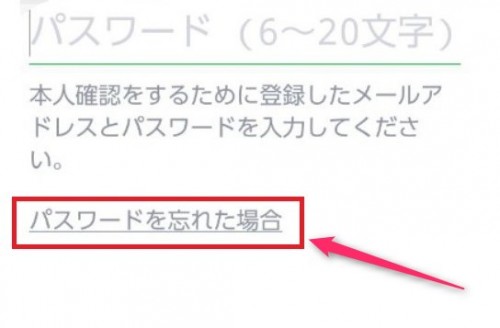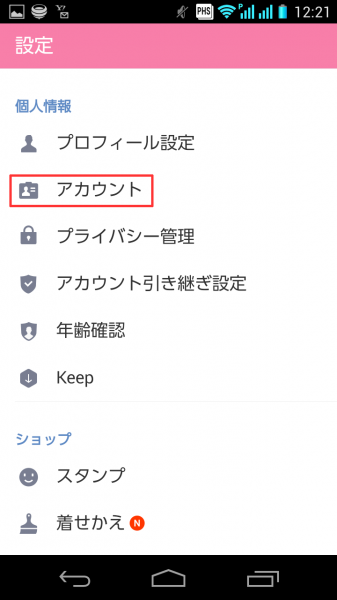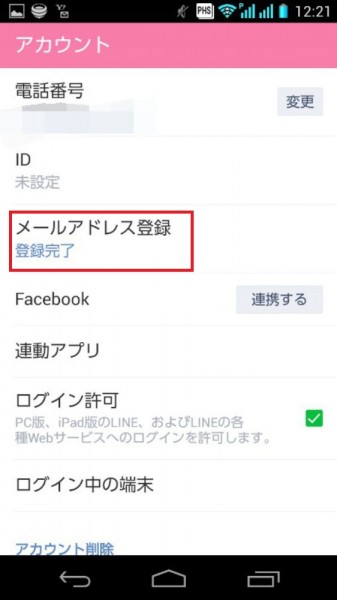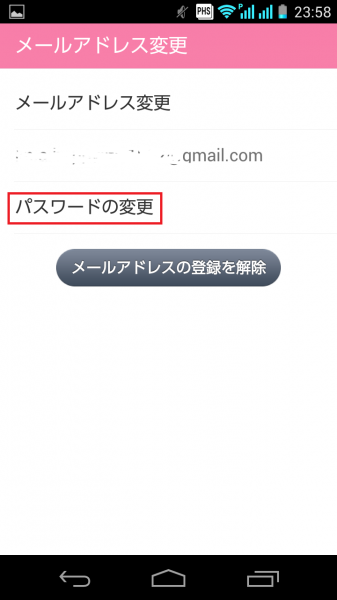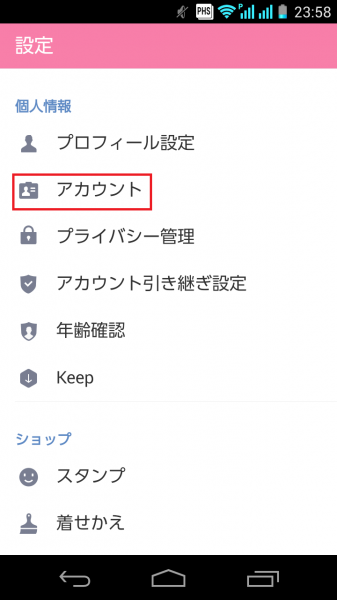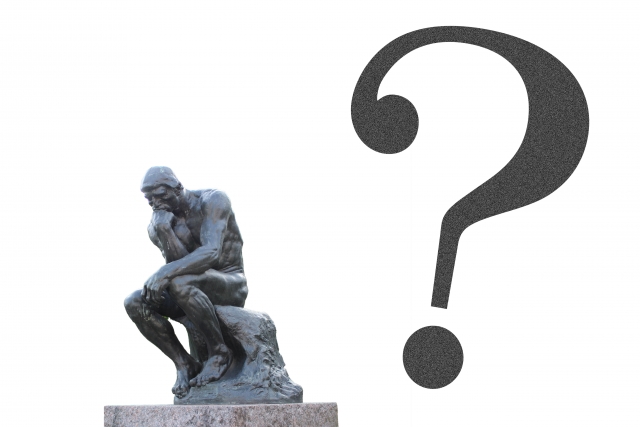
LINEパスワードを忘れてログインできない時の3つの対処方法
LINEのセキュリティ対策として、LINEのパスワード設定を行った方が多いかと思います。私自身もその一人。
しかし、パスワードの再設定や再度ログインをしようと思った時に「あれっ?LINEのパスワードって何にしたっけ?」と戸惑ってしまう方おられませんか?登録した後しばらくは覚えているメールアドレスやパスワードですが、いざ必要な時にはあまり使わないこともあり忘れてしまうことってよくありますよね…。
そんな時に活用できる、LINEのパスワードを忘れてしまった時の3つの対応方法をご紹介します。
ちなみにLINEの問い合わせ先はこちら
LINEに問い合わせる方法!電話番号やメールの問い合わせ窓口がわかりにくい
LINEアプリにログインできない場合
機種変更時などでLINEにログインするとき、パスワードを忘れてしまった!と気づくこともあるでしょう。そんなときに試して頂きたい方法です。登録したメールアドレスを入力し、パスワード再設定メールを送ることで、パスワードを再設定することができます。
1.ログインをタップします。
2.パスワードを忘れた場合をタップします。
3.登録したメールアドレスを入力して、パスワードの再設定メールを送ります。
4.登録したメールアドレスにパスワード再設定手続きメールが届きますので、再設定手続きのURLをタップしてアクセスし、新しいパスワードを入力しましょう。
これで、以前のパスワードは使えなくなりますが、忘れている場合の方法になるので問題ないですね。再度、忘れることのないように気を付けてください。
LINEにはログインできる場合
パスワードを忘れた時に有効なのがこちらの方法です。パスワードを忘れたら、新たにパスワードを設定してしまいましょう。
「メールアドレス登録」をタップします。
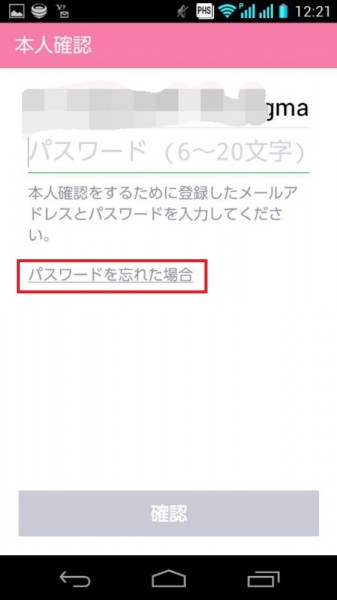
パスワードを忘れているので、「パスワードを忘れた場合」というリンク部分をタップします。
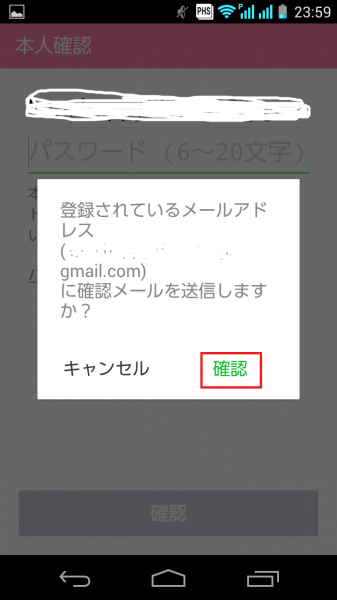
写真のようなメッセージが出ますので、「確認」をタップして確認メールを送信します。
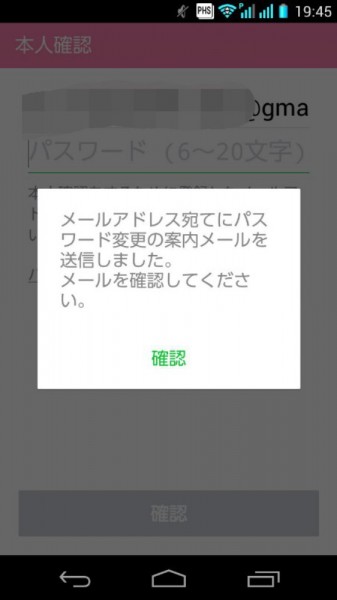
写真のようなメッセージが出て、「確認」をタップした後すぐに案内メールが届きますので、メールを確認して手続きをしてパスワードの変更ができます。
注意事項
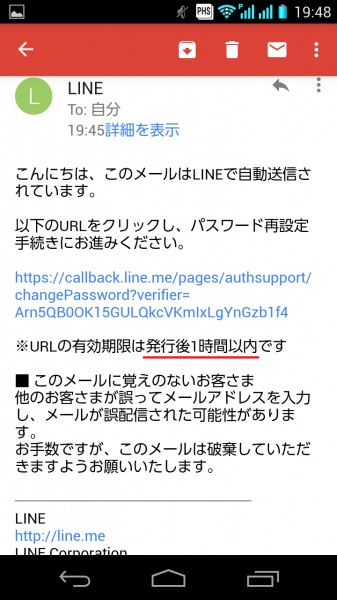
写真のような案内メールが送られてきます。案内メールは、発行後一時間が有効期限となっていますので、案内メールが来たらなるべく早くパスワード変更をしましょう。
LINEにはログインできる場合(Facebookと連携する方法)
Facebookのアカウントを利用することで、パスワードなしにLINEにログインすることもできます。もしかするとパスワードを忘れたのではなくてそもそもFacebook認証をされていた可能性もありますね。Facebook認証を使えばアカウントの引き継ぎができるので便利です。
では、Facebookとの連携の仕方をご紹介します。
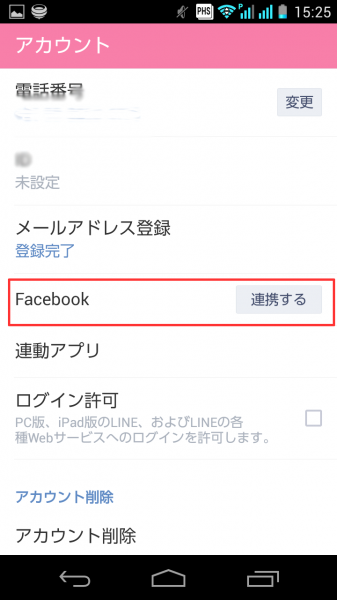
Facebookの右隣にある「連携する」ボタンをタップします。
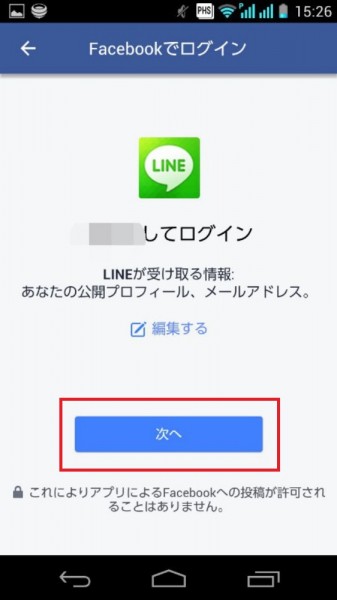
写真のような画面になりますので、間違いがなければ「次へ」ボタンをタップして連携完了です。
※間違いがあれば、「編集する」部分をタップして編集しておきましょう。
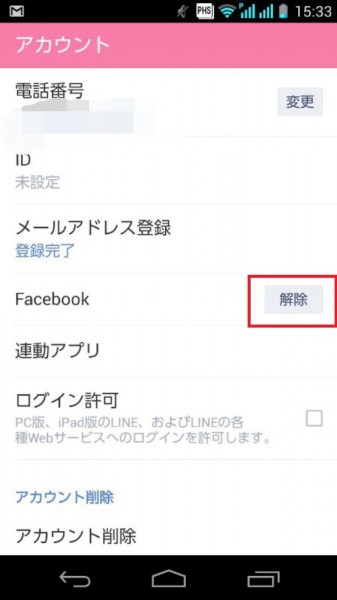
Facebookのアカウントとの連携が完了すると、写真のようにアカウントの右隣部分が連携する→解除ボタンになっています。
補足
「他端末ログイン許可」をOFFにしておくことでセキュリティの向上に繋がりますので、スマートフォンだけでLINEを使用される方はこちらの方法も併用されることをおすすめします。ただし、パソコンでもLINEをされる方はONにしておかないと、パソコン=他端末扱いですので、パソコンでLINEができませんので注意してくださいね。
最後に
以上3つの方法についてご紹介しましたがいかがでしたか?
パスワードはなかなか使わないけれど、いざというときに重要です。せっかく築いてきた友達とのトーク履歴や友達の連絡先が全部パァーとなる前にアカウントの引き継ぎなど出来ることを事前にしておくと安心ですね。